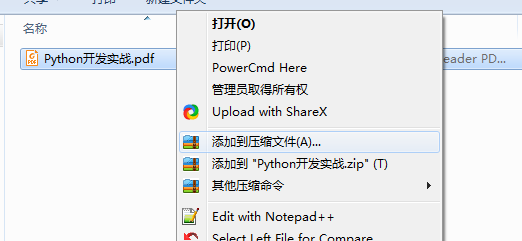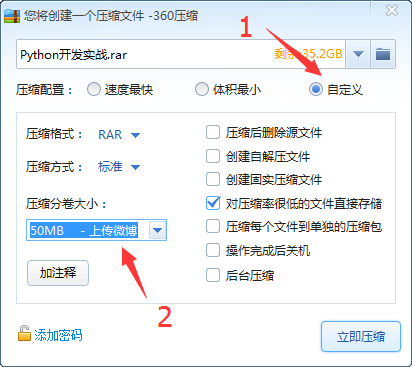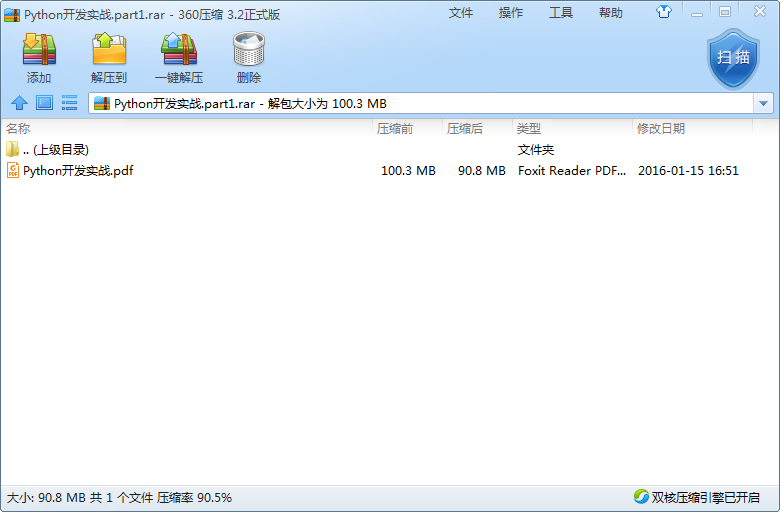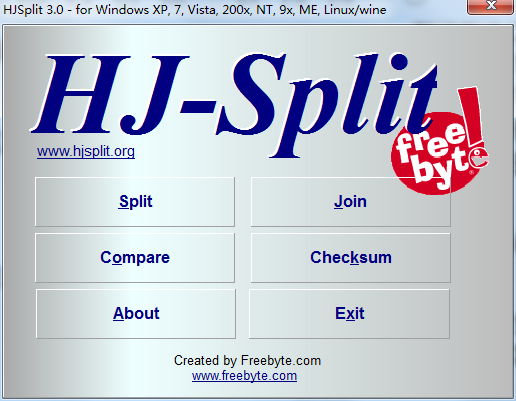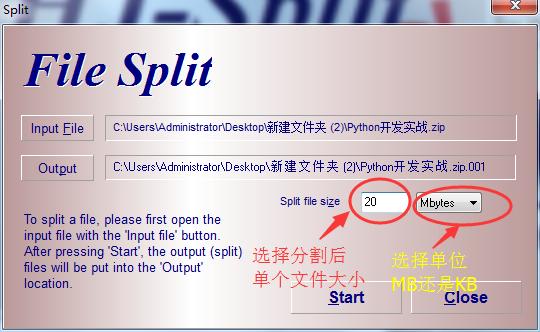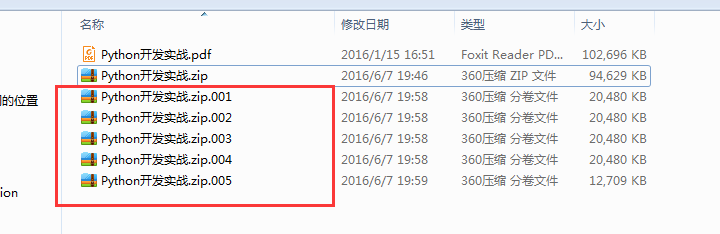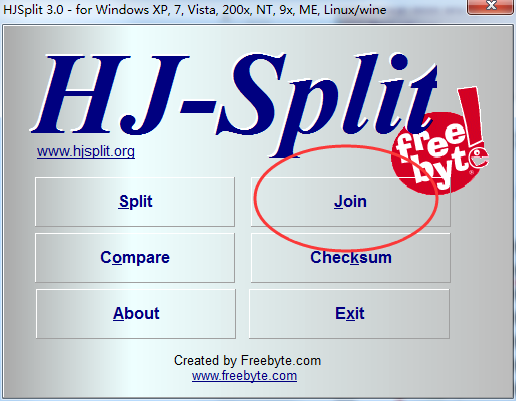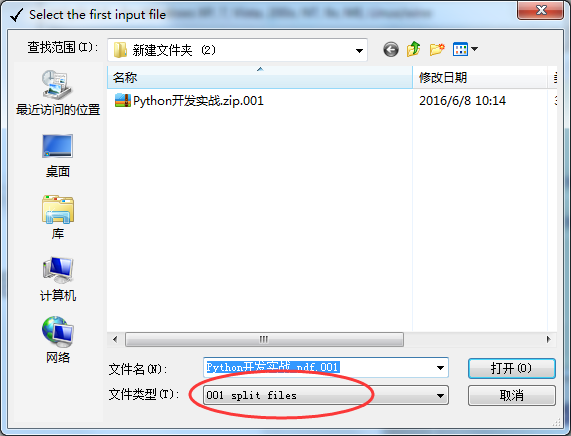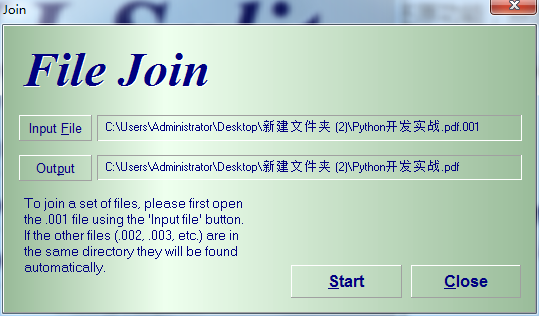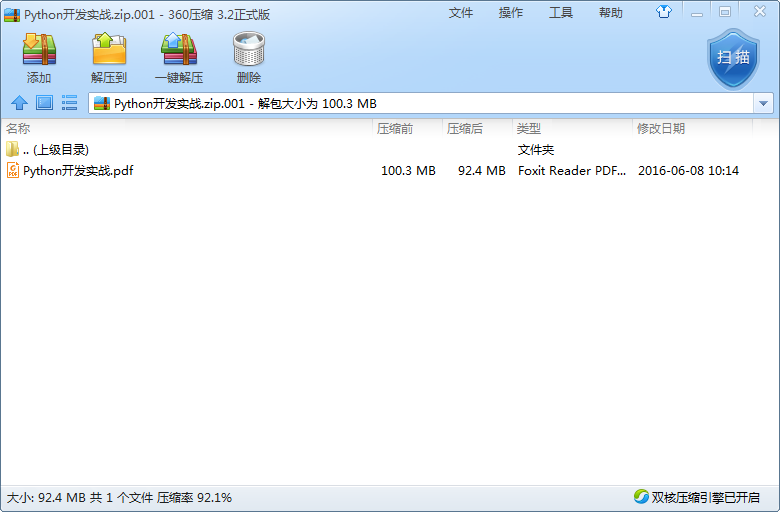[技術隨筆(一)] 檔案分割的兩種方法
1 簡介
有時候我們需要將一個大檔案分成幾個小檔案,以便上傳或者放到U盤上,尤其是當單個檔案超過U盤的容量時,U盤再多也無濟於事,這個時候分割檔案就派上用場啦。檔案的分割有兩種方法:壓縮軟體分卷和分割軟體分割
2 工具
- 360壓縮
- Hjsplit
3 方法一:壓縮軟體法
就是在壓縮軟體的時候選擇分卷,本文以360壓縮為例,為啥選360呢,因為介面做的好看唄。
(1) 右鍵,新增到壓縮檔案
(2) 選擇自定義,壓縮分卷大小
(3) 壓縮完畢,檔案分出來了

可以看到多了兩個檔案part1,part2,現在可以將這兩個檔案分別複製到不同U盤上去了
(4) 還原
將我們剛剛分出來的part1,part2檔案放到目標機器上相同的檔案下
注意:一定要保證所有分割出來的檔案在同一個目錄下
點選其中任意一個分割出來的檔案,如下圖:
然後點選解壓,則所有檔案自動合併,並解壓,ok,還原成功
4 方法二:分割軟體Hjsplit
有了方法一,似乎就解決了檔案分割問題,慢著,如果要分割的檔案本身就是壓縮檔案呢? 壓縮檔案可以被再壓縮嗎?
答案是:不能。壓縮檔案是不能被壓縮的,因為再次壓縮的話,會損失壓縮資訊,導致無法解壓。
所以對於壓縮檔案的分割必須藉助其他軟體。這裡推薦HjSplit,下載地址如下:
(1) 開啟軟體,選擇Splite,開始分割
雖然是英文的,但是百度一下,英文單詞也很簡單啦。
選擇Splite,點選Input選擇要分割的檔案,分割後的檔案會自動命名,這裡以壓縮檔案為例,如下圖:
分割後的檔案如下圖:
5 Hjsplit分割後還原
用Hjsplit分割後還原的方法有2種:
(1) Hjsplit自帶的還原功能,點選join:
點選InputFile按鈕,注意,還原的時候你只能選擇字尾是001的分割檔案,如下圖:
點選start就可以還原啦
(2) 直接解壓還原
直接點選第一個分割檔案,例如本例中的Python開發實戰.zip.001 即可解壓成功,如下圖:
注意:必須點選字尾為001的分割檔案,點選其他檔案無法解壓
6 總結
下面我們總結一下:
- 如果是普通檔案,則直接使用壓縮軟體的分卷壓縮來分割檔案,還原時直接點選分割後的檔案即可
- 如果是壓縮檔案,則使用Hjsplit來分割,還原時點選字尾為001的分割檔案解壓即可
Tips
如果覺得這篇部落格對你有幫助或者喜歡博主的寫作風格,就給博主留個言或者頂一下唄,鼓勵博主創作出更多優質部落格,Thank you.